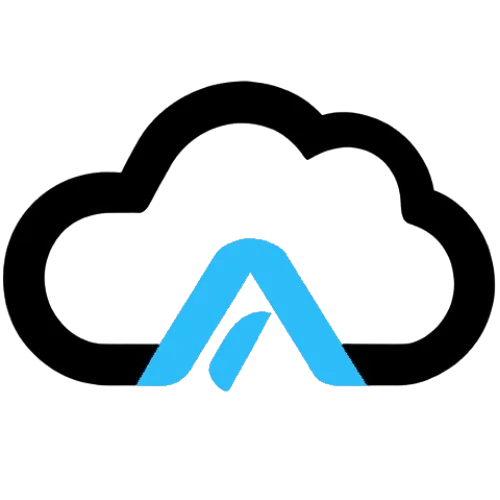Neste post irei mostrar como estender o período de testes do Windows Server 2019 ou 2022, o valor padrão de testes é valido por 180 dias.
Após instalação do Windows Server, você pode testar o sistema por até 180 dias sem nenhum tipo de custo. Depois de 180 dias seu sistema não irá mais funcionar se não for validada a chave de instalação, a boa notícia é que esse período de 180 dias pode ser prolongado por até 3 anos, caso você executar os comandos abaixo logo após a instalação.
Como Estender o Período de Testes?
Primeiro observe a sua área de trabalho. Você verá uma contagem regressiva dos dias restantes.

Abra o PowerShell e execute o seguinte comando:
slmgr -dlv
Na prática você poderia prolongar a ativação por mais 180 dias * 6, o que significa 3 anos.
PS: slmgr = Software Licensing Management Tool

Em seguida, rode o comando abaixo no PowerShell:
slmgr -rearm
O próximo passo é reiniciar o computador:
Restart-Computer
Após reiniciar, você pode verificar novamente se o período de teste foi estendido:
slmgr -dli
Observação: A ativação do Windows Server é de total responsabilidade do cliente. A AyooCloud não fornece nenhuma licença para o sistema. Conforme descrito nos Termos de Uso, a AyooCloud disponibiliza apenas a máquina com o Windows Server instalado — a ativação deve ser realizada pelo próprio cliente.
Este artigo tem como objetivo apenas estender temporariamente a licença do Windows. Ele não substitui uma licença ativa e válida do sistema operacional.